Come autorizzare Audible in iTunes e riprodurlo sul computer
Una cosa positiva Udibile è che consente ai suoi utenti di utilizzare più dispositivi durante lo streaming di audiolibri. Sorprendentemente, un singolo account può essere utilizzato da quattro computer e tre dispositivi Apple contemporaneamente. Tuttavia, per riprodurre qualsiasi audiolibro acquistato, il dispositivo che stai utilizzando deve essere autorizzato sullo stesso account Audible che hai utilizzato per i tuoi acquisti.
Questo post condividerà con te la procedura dettagliata che deve essere seguita come autorizzare Audible in iTunes. Imparando i passaggi corretti da eseguire, sarai in grado di goderti i libri Audible sul tuo dispositivo.
Guida ai contenuti Parte 1. Come autorizzare Audible nel tuo iTunes?Parte 2. Scarica e riproduci in streaming Audible su iTunes (Windows)Parte 3. Trasferisci Audible su iTunes su Windows e MacParte 4. Bonus: ascolta i libri Audible senza limiti su qualsiasi dispositivoParte 5. Conclusione
Parte 1. Come autorizzare Audible nel tuo iTunes?
Una volta terminata l'autorizzazione del computer, sarà possibile anche la sincronizzazione dei brani e il file Dispositivi Apple che utilizzerai in futuro saranno anch'essi autorizzati automaticamente, subito dopo il completamento del processo di sincronizzazione in iTunes. Per il processo su come autorizzare Audible in iTunes, lascia che condivida con te due tipi di procedure per farlo.
Procedura 1
- Apri il tuo computer Windows e poi vai all'app iTunes. Fare clic sulla sua icona per avviarlo.
- Dalla barra dei menu dell'app, seleziona la scheda Account.
- Dopo averlo fatto, scegli l'opzione Autorizzazioni e poi seguila colpendo su Autorizza questo computer.
- Ti verrà quindi richiesto di fornire sia il tuo ID Apple che la password. Dopo averlo fatto, verrà mostrata la conferma per l'autorizzazione dell'account.
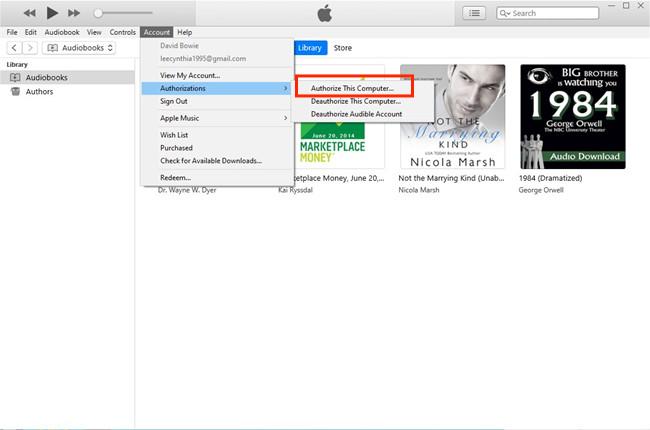
Procedura 2
- Avvia l'app iTunes sul tuo computer e poi vai alla sezione Audiolibri per cercare un particolare titolo Audible. Puoi individuare la sezione Audiolibri in Libreria.
- Dopo aver visto il titolo, fai clic su di esso per giocare. Puoi fare doppio clic su di esso o semplicemente toccare il nome del titolo per riprodurlo.
- Subito dopo, ti verrà chiesto dell'autorizzazione del tuo dispositivo. Questo è automatico soprattutto se non l'hai mai fatto prima. Ma se è stato curato in precedenza, l'audiolibro verrà riprodotto immediatamente.
- Per procedere, fornisci sia il nome utente che la password in Audible. Assicurati che fosse lo stesso account Audible con quello che hai utilizzato per l'acquisto di quel titolo. Ora, se non sei sicuro di quale account Audible fosse quello, fai semplicemente clic con il pulsante destro del mouse sul titolo Audible selezionato e quindi scegli l'opzione Ottieni informazioni. Quindi, come puoi vedere proprio sotto la sezione Riepilogo, la parte Proprietario mostra l'account Audible utilizzato nell'acquisto effettuato.
- Al termine, premi il pulsante OK.
Nota: tieni presente che devi disporre di una rete stabile mentre esegui il processo su come autorizzare Audible in iTunes.
Parte 2. Scarica e riproduci in streaming Audible su iTunes (Windows)
Per avviare lo streaming di audiolibri nell'app iTunes, dovresti prima scaricarli dall'app Audible. Una volta terminato, dovrebbe seguire l'importazione. Segui i passaggi dettagliati di seguito su come scaricare gli audiolibri.
- Vai su Microsoft Store e scarica gli audiolibri dall'applicazione Audible.
- Una volta completato il download dell'applicazione, avviala e trova tutti i libri che vuoi ascoltare.
- Per importarli su iTunes, vai alla sezione Libreria e quindi seleziona tutti i titoli che desideri trasferire su iTunes.
- Come puoi vedere, accanto a ogni Audible c'è un pulsante a tre punti che deve essere selezionato per vedere l'opzione Importa in iTunes. Prima di poter completare completamente questo passaggio, è necessario completare l'autorizzazione. Ma poiché lo abbiamo già fatto qualche tempo fa tramite la procedura su come autorizzare Audible in iTunes sopra, ora sarà facile procedere con l'importazione dei file.
- Dopo averlo fatto, tocca il pulsante OK mostrato dalla finestra pop-up. Successivamente, inserisci tutte le credenziali del tuo account iTunes. Pochi secondi dopo, il tuo account Audible e iTunes saranno collegati tra loro e gli audiolibri che hai sul tuo account Audible verranno importati nel tuo account iTunes.
Come puoi eseguire lo streaming di Audible in iTunes su Windows?
Lo streaming di libri Audible sul tuo computer richiederà prima l'autorizzazione del dispositivo. Supponendo che tu abbia già completato quella data la procedura sopra su come autorizzare Audible in iTunes, procediamo ora con i passaggi principali per iniziare ad ascoltare gli audiolibri.
- Apri il tuo computer e poi vai alla sezione Audiolibri. Questo può essere fatto modificando le impostazioni sopra da Musica ad Audiolibri.
- Nella finestra Audiolibri, vedrai le schede della Libreria e dello Store in alto. Fai clic sulla scheda Libreria per vedere i titoli Audible che hai salvato finora.
- Scegli e seleziona qualsiasi titolo per lo streaming. Puoi fare doppio clic su di esso o fare invece clic con il tasto destro su di esso.
Parte 3. Trasferisci Audible su iTunes su Windows e Mac
Imparare come autorizzare Audible in iTunes non è sufficiente per godersi i libri Audible. Devi anche sapere come trasferirlo in modo che giocare sia facile. Per il processo di trasferimento, puoi utilizzare Audiolibri dall'app Audible o Audible Download Manager.
La procedura specifica per gli audiolibri dall'app Audible è già stata affrontata in precedenza, quindi concentriamoci ora su Audible Download Manager. Controlla i passaggi seguenti.
- Inizia con il download e l'installazione dell'app Audible Download Manager.
- Al termine dell'installazione, avviare l'applicazione e quindi toccare il pulsante Impostazioni generali dall'interfaccia.
- Dopo aver fatto ciò, verrà visualizzata la finestra Impostazioni generali. Da qui, sarai in grado di vedere le opzioni sotto "Dopo il download, importa i file in".
- Assicurati che la posizione di iTunes sia una delle posizioni selezionate per l'importazione dei file.
- Al termine, seleziona il pulsante Salva impostazioni nella parte inferiore della finestra.

Trasferimento manuale di libri Audible su iTunes
- Apri l'applicazione iTunes e fai clic sulla scheda File dalla barra dei menu in alto.
- Dalla finestra pop-up, seleziona Aggiungi file alla libreria.

- Verrai quindi indirizzato nelle posizioni sospette in cui gli audiolibri sono stati salvati sul tuo dispositivo. Seleziona la cartella corretta in cui sono raccolti.
- Seleziona tutti gli audiolibri salvati e quindi tocca il pulsante Apri per importarli rapidamente.
- Per individuare gli audiolibri importati, basta toccare l'icona del libro e quindi selezionare "I miei audiolibri".
Parte 4. Bonus: ascolta i libri Audible senza limiti su qualsiasi dispositivo
Sulla base della discussione di cui sopra, c'erano molti problemi che devi risolvere se vuoi far passare i libri Audible in streaming sulla tua app iTunes. Questo è soprattutto se non sai come fare le cose proprio come la procedura su come autorizzare Audible in iTunes.
Quindi, per riprodurre Audible su più dispositivi, devi convertire il formato originale degli audiolibri in uno supportato per riprodurli su dispositivi non autorizzati. Per renderlo possibile, devi usare Convertitore Audible AMusicSoft. Questo è uno strumento specializzato nella conversione e download di audiolibri in formati accessibili come MP3, WAV, FLAC e M4A. Una volta convertito il libro in uno di questi formati, lo streaming sarà inarrestabile. Puoi ascolta i libri Audible su PC e Mac senza limiti, inoltre, puoi farlo anche tu condividi i tuoi libri Audible preferiti con la famiglia e amici.
Per saperne di più su questo convertitore, consulta l'elenco delle sue migliori funzionalità di seguito.
- Può convertire e scaricare audiolibri in formati accessibili.
- Consente lo streaming di audiolibri utilizzando diversi dispositivi e lettori.
- Elevata velocità di lavoro che assicurerà un breve tempo di attesa per la fine del processo.
- Istruzioni semplici e facili da seguire quando si utilizza il convertitore.
- Interfaccia user-friendly molto facile da capire.
- Rimozione del DRM per rendere gli audiolibri non protetti e idonei per altre procedure.
Come utilizzare AMusicSoft Audible Converter?
- Apri il tuo browser per cercare il sito web AMusicSoft. Una volta arrivato, puoi scaricare Audible Converter e installarlo sul tuo dispositivo.
- Dopo averlo fatto, apri AMusicSoft Audible Converter e poi carica gli audiolibri nel convertitore premendo il pulsante Add File. Cliccaci sopra e poi seleziona gli audiolibri dalla tua collezione.

- Dai formati di output disponibili, selezionane uno da utilizzare per il processo. Devi anche assegnare una cartella di output.

- Premi il pulsante Converti e lascia che il processo di conversione abbia inizio.

- Infine, scarica tutti gli audiolibri convertiti recuperandoli dal menu Convertito.
Parte 5. Conclusione
Nello streaming di libri Audible, ci sono così tante cose che devi considerare di imparare. Devi imparare non solo a scaricare i libri, ma anche come autorizzare Audible in iTunes e trasferirli nell'applicazione menzionata per goderti l'ascolto. Questa è in realtà una procedura passo dopo passo e devi fare uno sforzo in più per imparare il processo. Quindi, se non desideri studiare queste procedure, ti suggerisco di utilizzare Convertitore Audible AMusicSoft invece. Una volta utilizzato questo strumento, potrai goderti gli audiolibri senza limiti.
Persone anche leggere
- Puoi condividere i libri Audible con gli amici? Risolto!
- Tutto da sapere sul formato dell'audiolibro di iTunes
- Luoghi affidabili per scaricare gratuitamente libri Hindi Audible
- Audible funzionerà senza WIFI? (Risolto!)
- Se annullo il mio Audible, perdo i miei libri? (Risposta completa)
- Come convertire AA in MP3 con il miglior convertitore e downloader
- Il modo migliore su come rimuovere DRM dagli audiolibri Audible gratuitamente
Robert Fabry è un blogger appassionato, un appassionato di tecnologia, e forse può contaminarvi condividendo qualche consiglio. Ha anche una passione per la musica e ha scritto per AMusicSoft su questi argomenti.